回顾
root@tomcat \~\]# cd eleme_web/public/img/ \[root@tomcat img\]# ls 1.jpg \[root@tomcat public\]# cd \[root@tomcat \~\]# cd eleme_web/ \[root@tomcat eleme_web\]# cd src \[root@tomcat src\]# vim views/HomeView.vue  \[root@tomcat src\]# nohup npm run serve ctrl+c后网页不出现 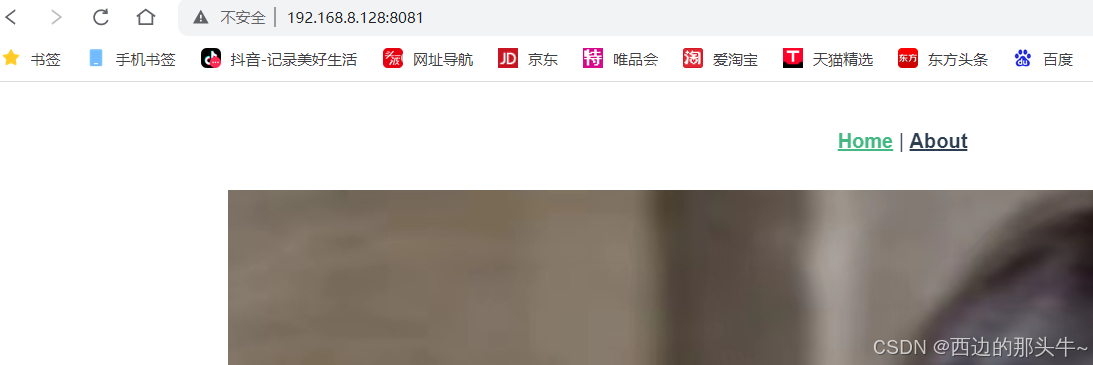
构建项目 npm run build
1、将静态项目移动到nginx
root@tomcat eleme_web\]# vim dist/index.html \[root@tomcat eleme_web\]# cd /usr/local/nginx/ \[root@tomcat nginx\]# ls \[root@tomcat nginx\]# cd conf.d/ \[root@tomcat conf.d\]# ls abc.conf \[root@tomcat conf.d\]# cp abc.conf eleme.conf \[root@tomcat conf.d\]# vim eleme.conf 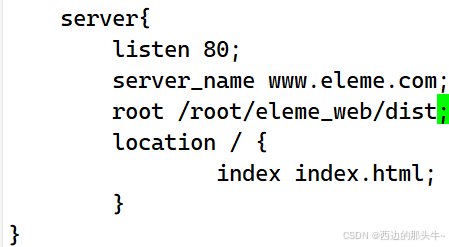 \[root@tomcat conf.d\]# vim /usr/local/nginx/conf/nginx.conf
一、java环境的配置
1、下载jdk
root@dns \~\]# [wget https://download.oracle.com/java/22/latest/jdk-22_linux-x64_bin.tar.gz](https://download.oracle.com/java/22/latest/jdk-22_linux-x64_bin.tar.gz "wget https://download.oracle.com/java/22/latest/jdk-22_linux-x64_bin.tar.gz")
##### 2、配置文件
> 方法一:
>
> \[root@dns \~\]# vim /etc/profile
> 
>
> 方法二:
>
> sed -i '$aexport JAVA_HOME=/usr/local/jdk22' /etc/profile
>
> sed -i '$aexport PATH=$JAVA_HOME=/bin:$PATH' /etc/profile
##### 3、运行profile
> \[root@dns \~\]# source /etc/profile
##### 4、测试
> \[root@dns \~\]# java
>
> \[root@dns \~\]# java -version
>
> 
#### 二、tomact
##### 1、下载
> \[root@dns \~\]# wget https://dlcdn.apache.org/tomcat/tomcat-10/v10.1.26/bin/apache-tomcat-10.1.26.tar.gz
##### 2、解压
> \[root@dns \~\]# tar -zxvf apache-tomcat-10.1.26.tar.gz
##### 3、将spsche tomcat移动到/usr/local/目录下,改名tomcat
> \[root@dns \~\]# mv apache-tomcat-10.1.26 /usr/local/tomcat/
> \[root@dns \~\]# ls /usr/local/tomcat/
> 
##### 4、启动
> \[root@dns \~\]# /usr/local/tomcat/bin/startup.sh
>
> 端口状态
>
> \[root@dns \~\]# netstat -lnput \| grep java
>
> 
>
> 停用
>
> \[root@dns \~\]# /usr/local/tomcat/bin/shutdown.sh
##### 5、测试
> 
##### 6、tomcat的目录
###### 1.bin
> 1.1 可执行文件
>
> 1.2 在window和linux通用
>
> 1.3 win10上优化后上传到linux,只需要添加权限
>
> 1.4 win对应的文件扩展名为bat(批处理文件)
>
> 1.5 linux对应的文件扩展名为 sh
>
> 1.6 startup
>
> 1.7shutdown.sh
>
> 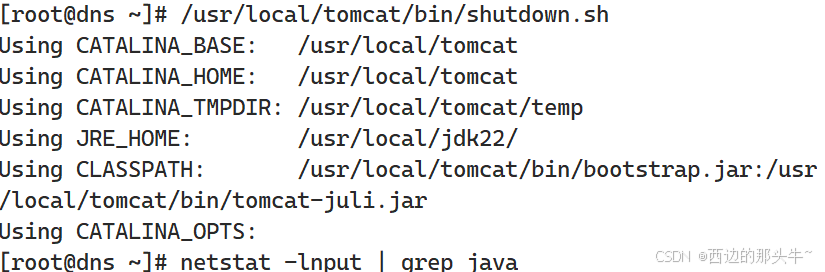
###### 2.webapps
> 2.1 每个目录就是一个项目
>
> 2.2 ROOT是默认的项目目录,在实际开发中,我们可以将程序打包成ROOT.war或者将目录名称修改为ROOT就可以直接发布
>
> 2.3 使用192.168.8.135:8080直接访问的页面是ROOT目录下的index.jsp
>
> 2.4 在这个目录下可以部署一些静态资源,可以使用浏览器查看,也可以使用下载
>
> 2.5 用可以在该目录下创建新的文件夹作为项目发布
>
> 2.6 要发布项目有两个选项
>
> 2.6.1 将项目移动到该目录下
>
> 2.6.2 在conf/server.sml修改资源文件的位置
>
> 2.6.3 nginx默认的路径/usr/local/nginx/html,也可以在server中配置其他绝对路径,不必须是在内部的html目录中
>
> \[root@dns tomcat\]# cd /usr/local/tomcat/webapps/
> \[root@dns webapps\]# mkdir myweb
> \[root@dns webapps\]# ls
> docs examples host-manager manager myweb ROOT
> \[root@dns webapps\]# cd myweb/
> \[root@dns myweb\]# vim a.jsp
>
> 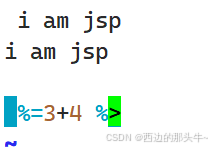
> \[root@dns myweb\]# /usr/local/tomcat/bin/startup.sh
>
> 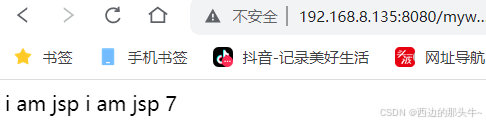
###### 3.work
> 3.1 将isp还原成java和class文件
>
> 3.2 保存路径/usr/local/tomcat/work/Catalina/localhoast/myweb/org/apache/jsp/xxx.java
>
> 3.3 自动将jsp解析为javac文件,不需要重启服务
###### 4. logs
> 4.1 日志文档
>
> 4.2 catalina.log
>
> 4.3 localhost.log
>
> 4.4 都有相应日期
###### 5.conf
> \[root@dns conf\]# ls -l
> 总用量 232
> drwxr-x--- 3 root root 23 8月 1 14:13 Catalina
> -rw------- 1 root root 12926 7月 8 05:02 catalina.policy
> -rw------- 1 root root 7693 7月 8 05:02 catalina.properties
> -rw------- 1 root root 1411 7月 8 05:02 context.xml
> -rw------- 1 root root 1149 7月 8 05:02 jaspic-providers.xml
> -rw------- 1 root root 2313 7月 8 05:02 jaspic-providers.xsd
> -rw------- 1 root root 4144 7月 8 05:02 logging.properties
> -rw------- 1 root root 7126 7月 8 05:02 server.xml
> -rw------- 1 root root 2756 7月 8 05:02 tomcat-users.xml
> -rw------- 1 root root 2558 7月 8 05:02 tomcat-users.xsd
> -rw------- 1 root root 172780 7月 8 05:02 web.xml
>
> \[root@dns conf\]# vim server.xml
>
> \